
Windowsでは、作成したすべての新しいアカウントは ユーザーアカウント デフォルトで。その結果、特権が制限され、制限があります。ただし、ユーザーアカウントを管理者に回すことでフルアクセスを許可できます。これがどのようにしています。
あなたがあなたのコンピュータを誰かと共有するかどうかにかかわらず、別々のプロのファイルを維持することができます。 ユーザーアカウントを作成します 簡単で、特に新しい機能を使用する必要がある場合は、新しい機能を試すときに何か問題が発生した場合に、管理者アカウントに変更することができます。 特定の機能にアクセスできるようにマイクロソフトアカウント 作業用。
ノート: この例ではWindows 11を表示しています。ただし、これらはWindows 10と古いバージョンでも機能します。
設定アプリを使用してユーザーアカウントを管理者に変更する
設定アプリを使用することは、既存のユーザーアカウントを管理者に変更する簡単な方法です。これをコンピュータの管理者アカウントからのみ起動させることができます。そのため、管理者アカウントでログインして続行します。
ユーザーアカウントをアップグレードするには、Windows + Iキーを押して「設定」アプリを開きます。
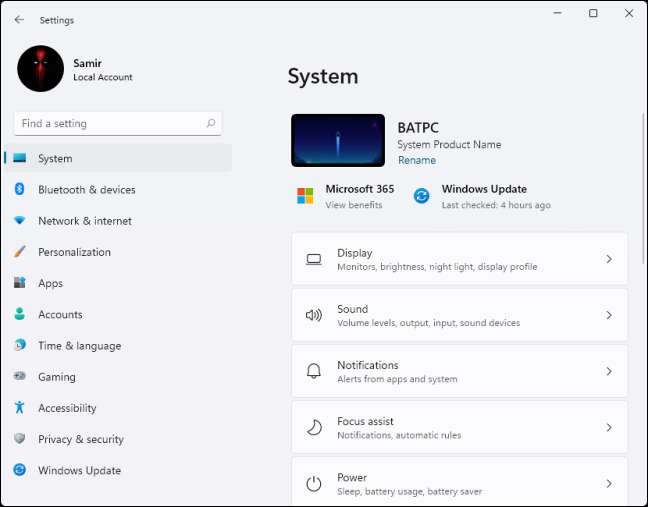
左側の列から[アカウント]オプションを選択します。
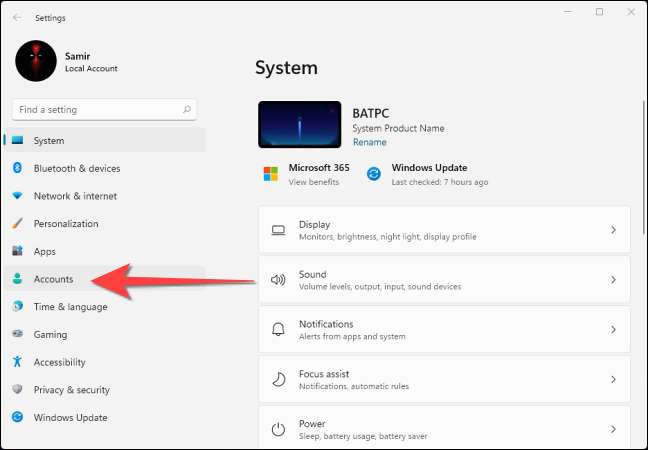
「家族とamp」を選択してください。他のユーザーのオプション。
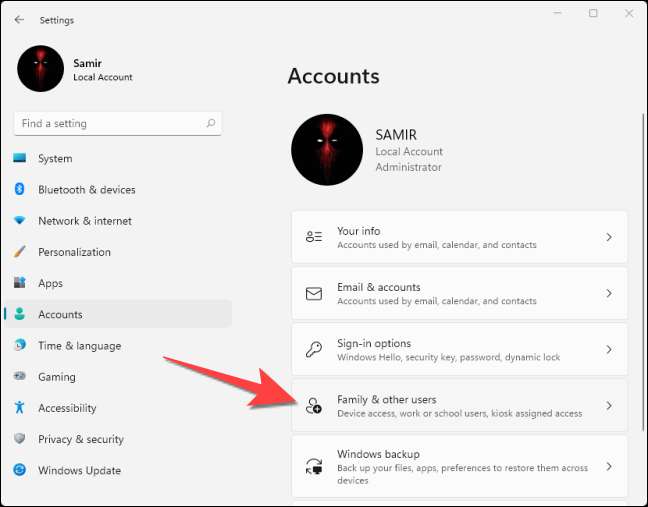
[その他のユーザー]または[ファミリ]セクションの下にある標準ユーザーアカウントが表示されます。ユーザーアカウントの横にあるドロップダウンを選択します。
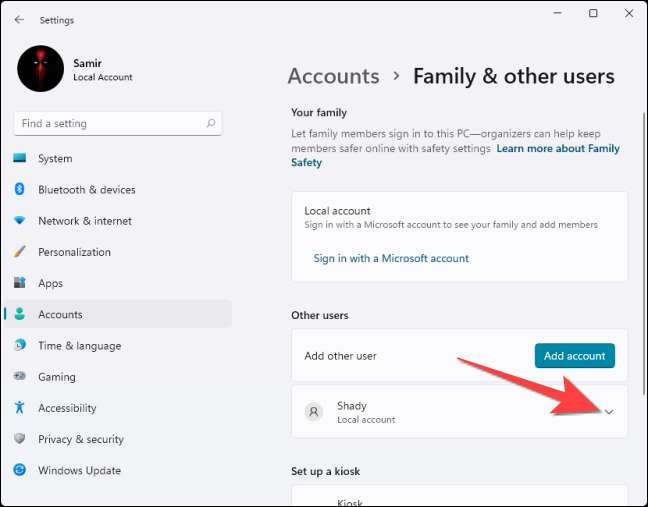
「アカウントの種類の変更」を選択してください。
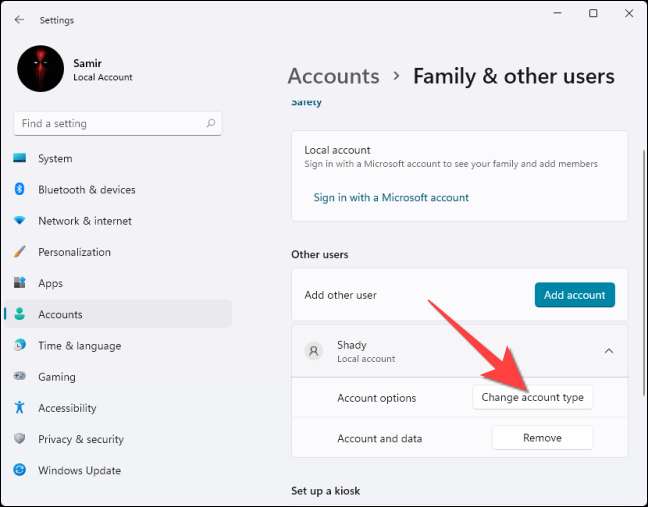
ユーザーアカウントのコントロールプロンプトが「設定」アプリに変更したい場合は、「はい」を選択します。
[アカウントの種類の変更]ウィンドウから、[アカウントタイプ]のドロップダウンを使用して[管理者]を選択します。完了したら[OK]ボタンを押します。
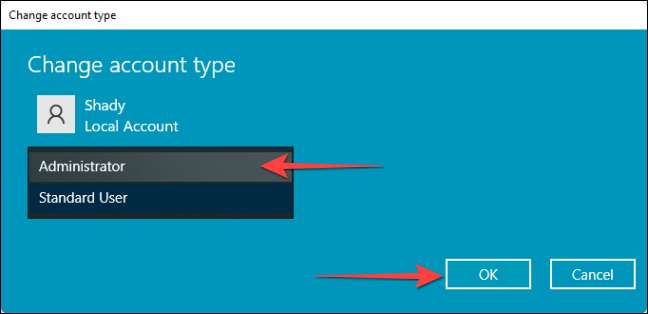
これにより、標準のユーザーアカウントを管理者にアップグレードします。
関連している: Windows 10に新しいローカルユーザーアカウントを作成する方法
コントロールパネルを使用してユーザーアカウントを管理者に変更する
[スタート]ボタンをクリックし、Windows検索で「コントロールパネル」と入力し、Enterキーを押して起動します。
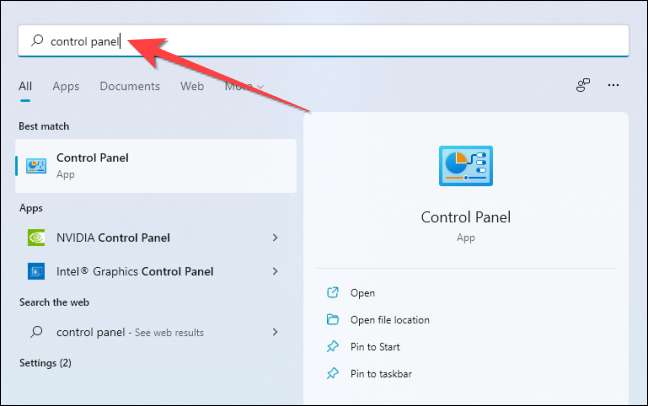
「コントロールパネル」ウィンドウが開いたら、「ユーザーアカウント」を選択します。
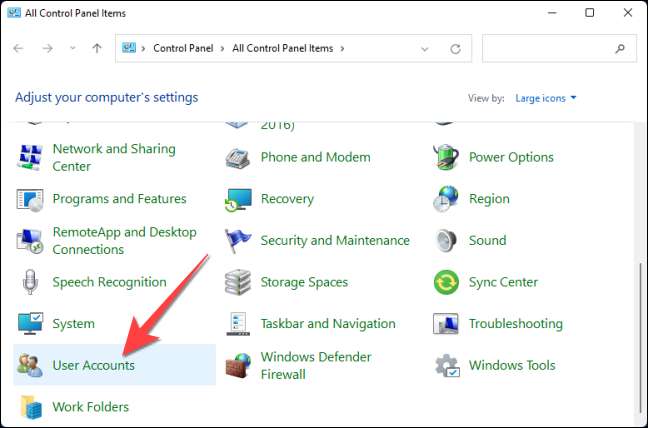
次に、「別のアカウントの管理」を選択します。
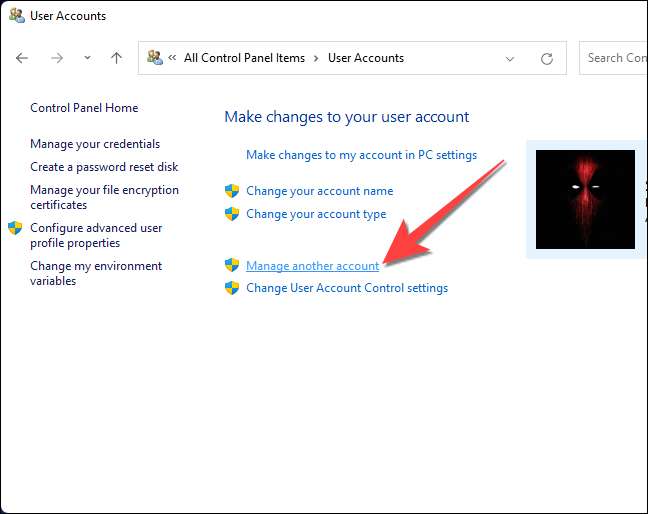
ユーザーアカウント制御プロンプトから[はい]を選択します。次のウィンドウから、変更したいユーザーアカウントをダブルクリックします。
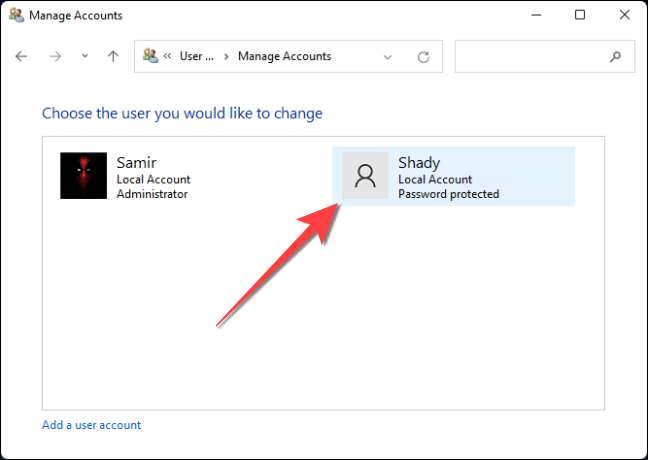
次に、「アカウントの種類の変更」を選択します。
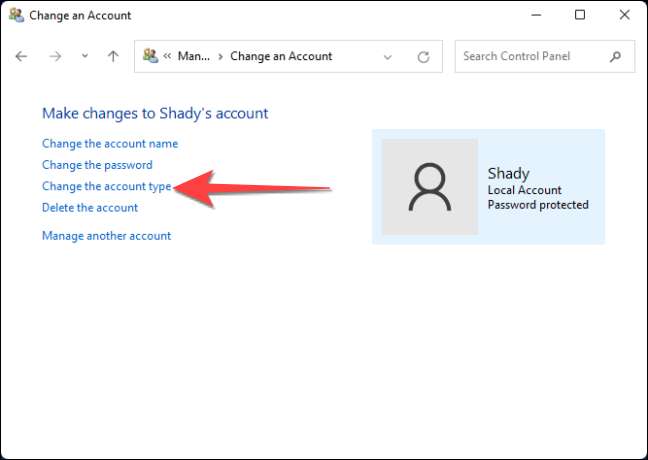
最後に「管理者」オプションを選択し、「アカウントの種類の変更」をクリックして変更を確定します。
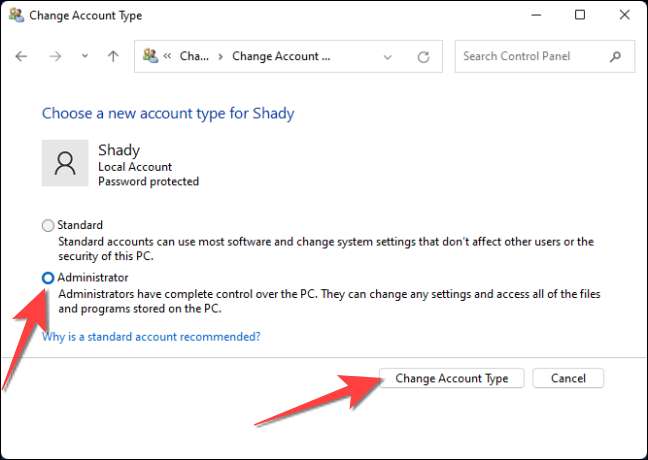
関連している: Windows 10でマイクロソフトアカウントを必要とするすべての機能
コンピュータ管理を使用して、ユーザーアカウントを管理者に変更します
コンピュータ管理アプリを使用することもできます。この方法はより複雑であるが同じ結果を達成する。
ノート: 実行している場合は、このメソッドを使用することはできません ホームエディション 窓の。
[スタート]ボタンをクリックし、Windows検索で「コンピュータ管理」と入力してEnterキーを押します。
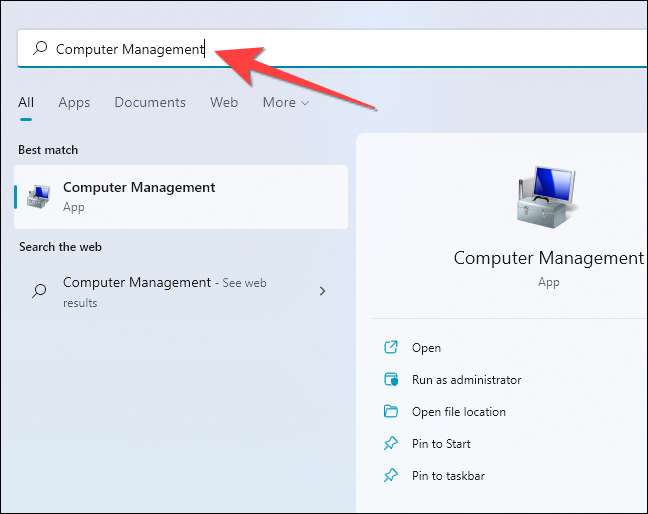
[コンピュータ管理]ウィンドウから、左側の列から[ローカルユーザーとグループ]を選択します。

次に、ミドル列から管理者に変更するユーザーアカウントをダブルクリックします。
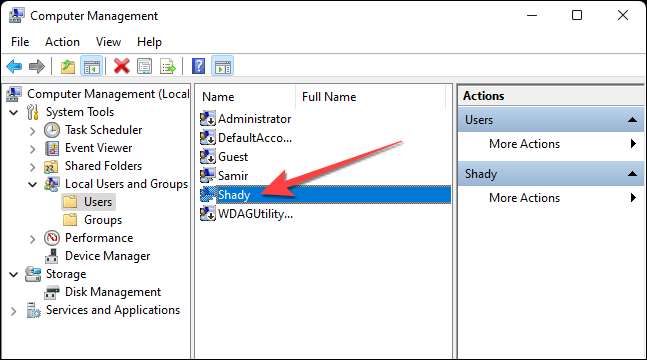
[アカウントのプロパティ]ウィンドウがポップアップされると、[メンバー]タブに移動します。
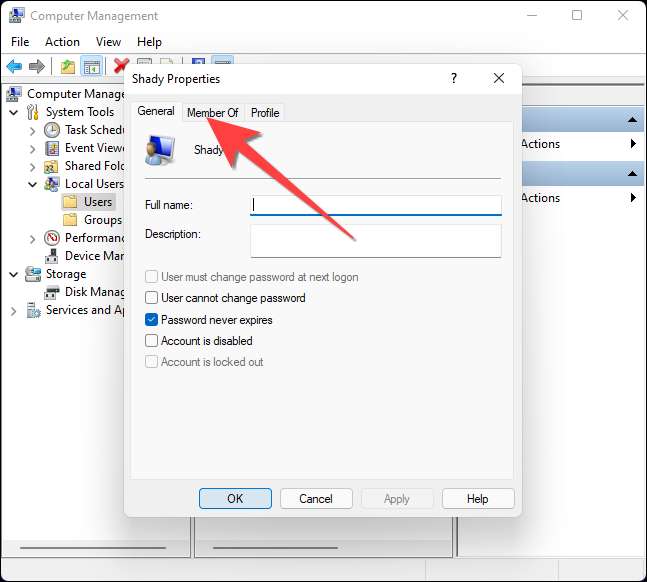
選択ユーザーアカウントの選択は、「ユーザー」グループのメンバーとしてのみ表示されます。次に、「追加」ボタンを選択してください。
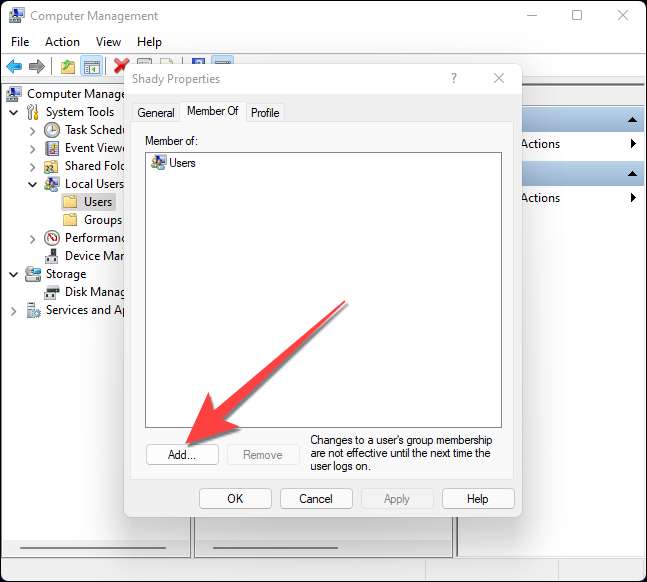
「テキスト」フィールドに「管理者」と入力して「OK」ボタンを選択します。
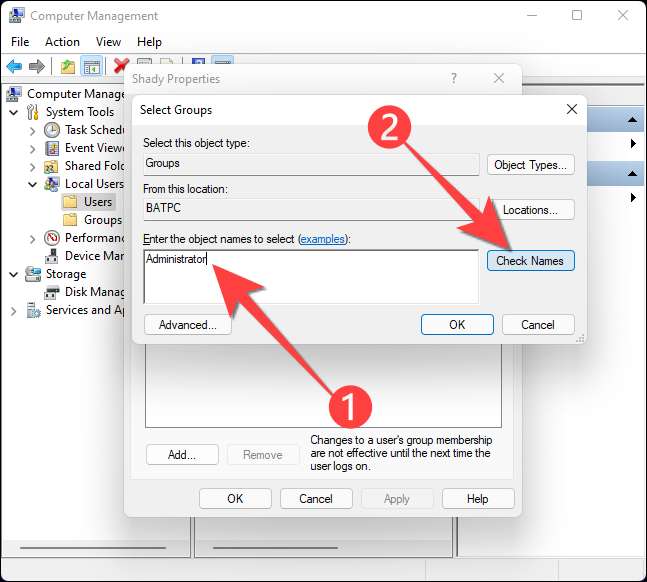
[アカウントのプロパティ]ウィンドウから[管理者]を選択し、[OK]ボタンをクリックして[管理者]グループに追加します。
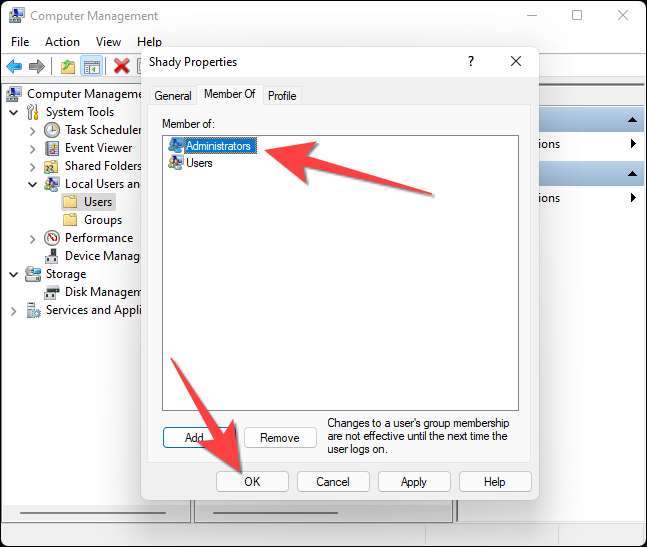
netplwizコマンドを使用して、ユーザーアカウントを管理者に変更する
NetPlwizを使用すると、コンピュータ管理が同様の経験がありますが、簡素化された環境でもあります。
Windows + Rを押して[実行]ダイアログボックスを開き、「NetPlwiz」と入力し、Ctrl + Shift + Enterキーを押して管理者権限で起動します。
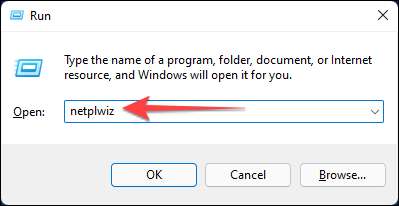
ユーザーアカウント制御プロンプトが表示されたら、[はい]を選択します。 [ユーザーアカウント]ウィンドウから、ユーザーから管理者にアップグレードするアカウントを選択して[プロパティ]を選択します。

ポップアップするウィンドウの「グループメンバーシップ」タブに向かいます。
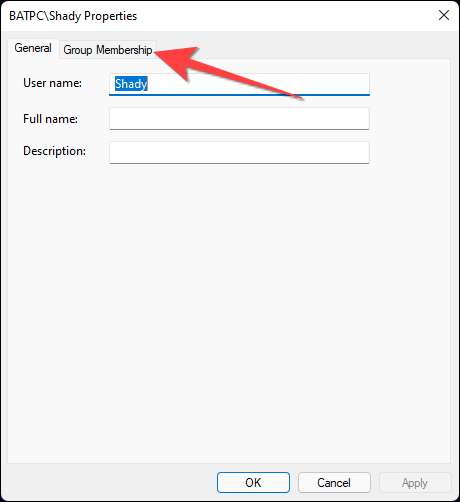
「管理者」を選択してから「OK」ボタンを選択してください。
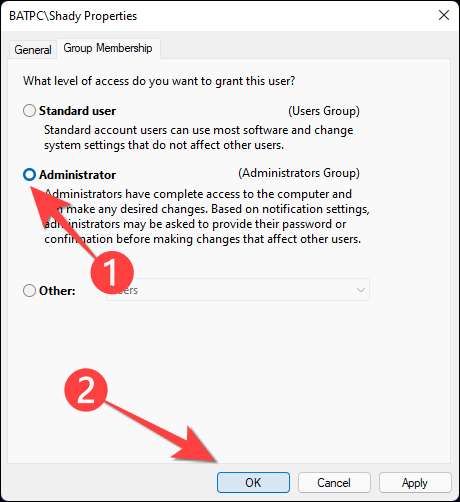
コマンドプロンプトを使用してユーザーアカウントを管理者に変更する
コマンドプロンプトを使用して簡単なコマンドを実行して、標準のユーザーアカウントを管理者に変更できます。
に コマンドプロンプトを開きます [スタート]ボタンをクリックし、Windows検索で「cmd」と入力し、「管理者として実行」を選択します。
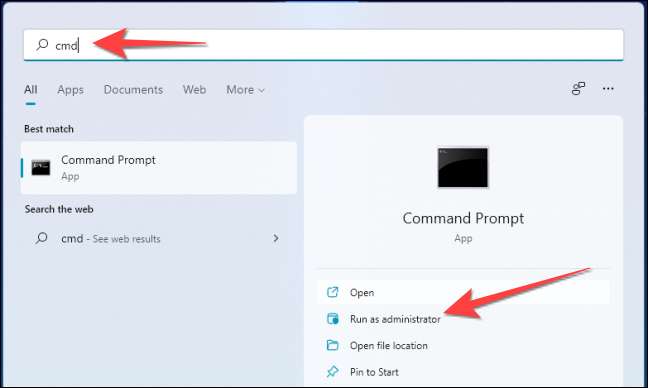
コマンドプロンプトで、次のコマンドを入力し、Enterキーを押します。
Net LocalGroup管理者 "userAccountName" / Add
テキスト内のテキストをコンピュータのアカウントのユーザー名に置き換えます。このコマンドを実行すると、次のようになります。
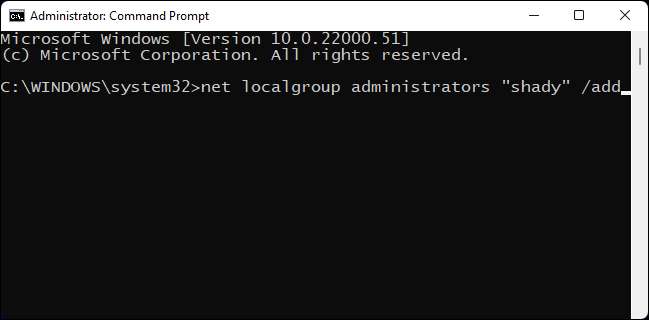
PowerShellを使用してユーザーアカウントを管理者に変更します
[スタート]ボタンをクリックすると、Windows検索に「Windows PowerShell」と入力し、「管理者として実行する」を選択します。
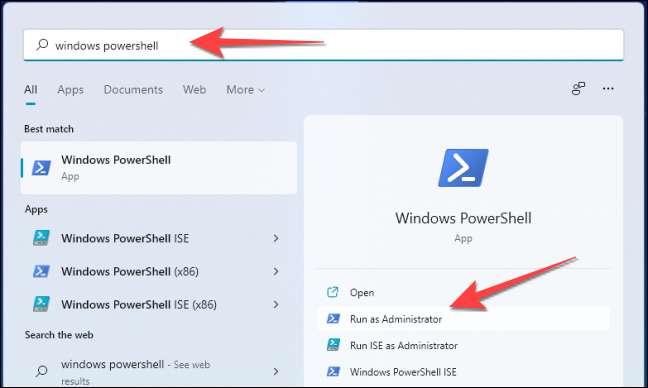
ユーザーアカウントの制御プロンプトが表示されたら[はい]を選択します。次に、Windows PowerShellに次のコマンドを入力してから、Enterキーを押します。
add-localgroupmember -group "管理者" -member "username"
これはそれがどのように見えるかです:
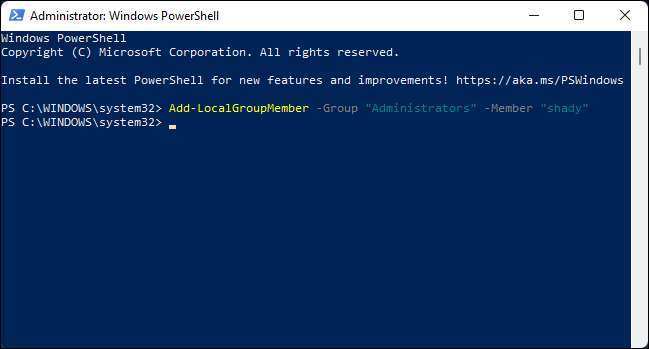
それでおしまい!それは簡単なプロセスですが、共有コンピュータの管理者にユーザーアカウントを変更することは良い考えではないかもしれません。だから、あなたが後であなたの心を変えるならば、あなたはいつでもできます Windowsのユーザーまたは管理者アカウントを無効にします 。
関連している: Windows 10ユーザーアカウントを有効または無効にする方法







